win10网络重置怎么恢复wifi win10网络重置恢复wifi的方法
- 更新日期:2023-02-13 08:54:14
- 来源:互联网
win10网络重置怎么恢复wifi?win10网络重置恢复wifi的方法是什么?有很多小伙伴在使用win10的时候,发现自己的WiFi出了问题的时候,可以通过重置WiFi会来恢复网络,但是有很多小伙伴不知道如何去重置恢复网络,我们需要在设备管理器里面找到网络适配器,启用该设备,接下来本站就带大家详细了解一下win10网络重置怎么恢复wifi。
win10网络重置恢复wifi的方法:
1.右键点击系统桌面左下角的“开始”,在开始菜单中点击“设备管理器”,在打开的设备管理器窗口中找到网络适配器并展开,右键点击“Realtek PCle GBE Familt Controller”,在右键菜单中点击“属性”;

2.在Realtek PCle GBE Familt Controller 属性窗口,可以看到“该设备已被禁用”,我们点击“启用设备”,打开设备问题疑难解答向导窗口;

3.设备问题疑难解答向导窗口,点击“下一步”;

4.在打开的向导窗口,点击“完成”;
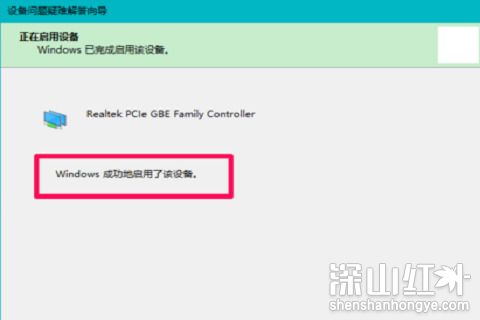
5.回到Realtek PCle GBE Familt Controller 属性窗口,可以看到该设备运转正常,点击“关闭”;

6.注销一次系统,进入系统桌面后,可以看到任务栏右下角的网络图标恢复正常,点击“网络”图标,可以看到以太网和无线网络都已连接。
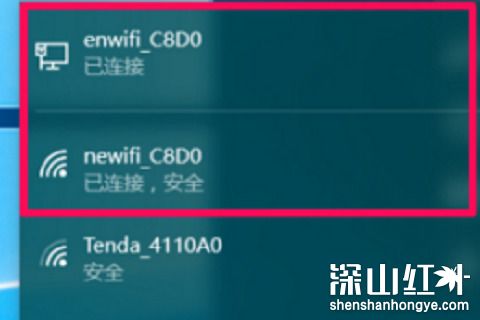
以上就是win10网络重置恢复wifi的方法的全部内容,希望能给大家带来帮组。









